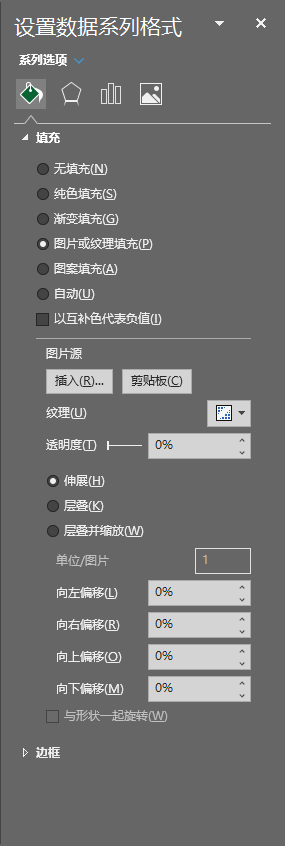背景
数据源
| School | Score |
|---|---|
| Stanford | 100 |
| Dartmouth |
(Tuck) | 94.5 | | Harvard | 92.5 | | Chicago (Booth) | 91.7 | | Virginia (Darden) | 91.5 |
分段式自定义形状用辅助列:
| ScoreBase | SocreTop | ScoreBase + SocreTop |
|---|---|---|
| 98 | 2 | 100 |
| 92.5 | 2 | 94.5 |
| 90.5 | 2 | 92.5 |
| 89.7 | 2 | 91.7 |
| 89.5 | 2 | 91.5 |
最终目的是希望独立地控制两个部分的自定义图形,但现有数据只有一个部分。因此首先需要做的就是将一个系列的数据拆分成为两个部分,在用堆积图将其合并在一起,使其看上去还是一个单系列的柱形图。
因此这里ScoreTop部分均保留两分,再用原始分数减去保留的两分得到动态的ScoreBase部分。
效果
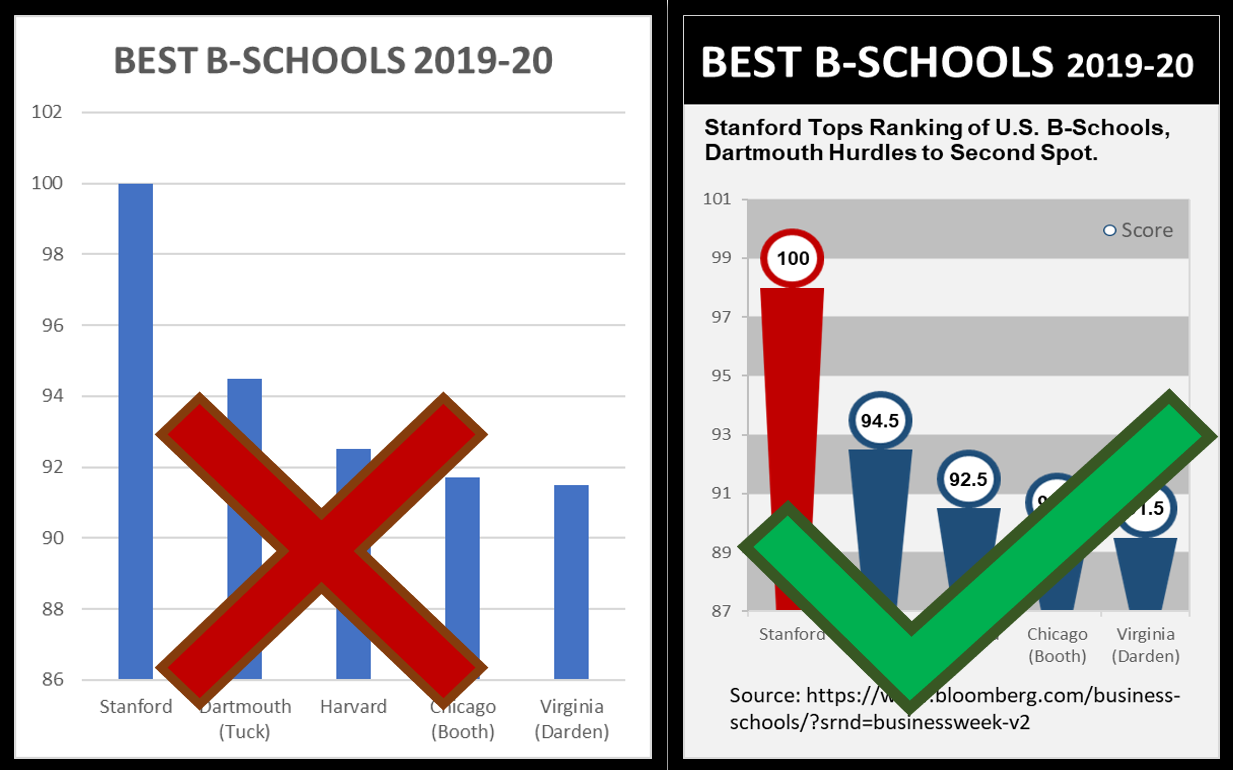
制作步骤
- 用 ScroreBase列 和 ScoreTop列 取代原本的 Scrore列,其中
- ScroreBase列 用作奖杯主体
- ScoreTop列 用作奖杯圆球顶
- 两部分通过堆积柱形图的形式堆积在一起
- 再将两部分分别换成梯形和圆形
【注意】形状不可以使用空心圆,会露出背面镶边
- 选中圆形元素,添加数据标签于其内居中
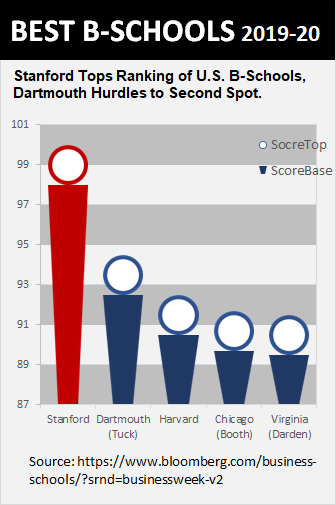
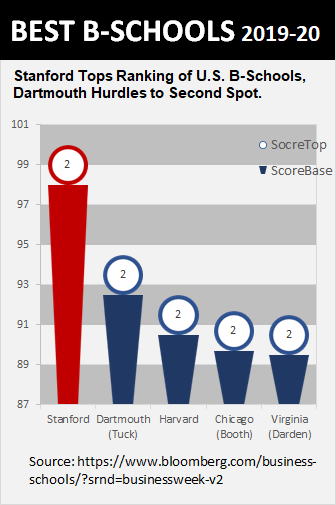

- 点击数据标签,设置数据标签格式,在标签选项下,勾选“单元格中的值”,取消勾选“值”
- 删除不需要的图例,将剩下的图例名称改为Score:图表设计-选择数据-编辑
分析
| 图表类型 | 单系列、簇状柱形图 |
|---|---|
| 适用数据 | 一组数据以及一组对应标签的情况非常适合,注意是标签 |
| 突出特征 | 利用自定义图形改造柱形图 |
利用简单的几何图形对关键指标所代表的含义进行模拟,比如人口数用人形图片、排名用奖牌、满意度用爱心形等等,加强数字与含义的逻辑联系,图表就是连接纯数字和重点内涵的桥梁,增加图表可读性。
拆分数据源,修改图表类型,组合两组数据,最后替换形状。
自定义图形设置的技巧
以上自定义形状改造柱形的技巧其实是一种特殊参数的应用,那就是柱形的填充参数。自定义图形改造的技巧是由这一个参数功能衍生得到的。
因此在选中图表对应系列后,该系列的填充已经被自动设置为了“图片或纹理填充”,并且下方有若干伴随的参数特性可以进行设置,对自定义图形进行微调(有限度的):